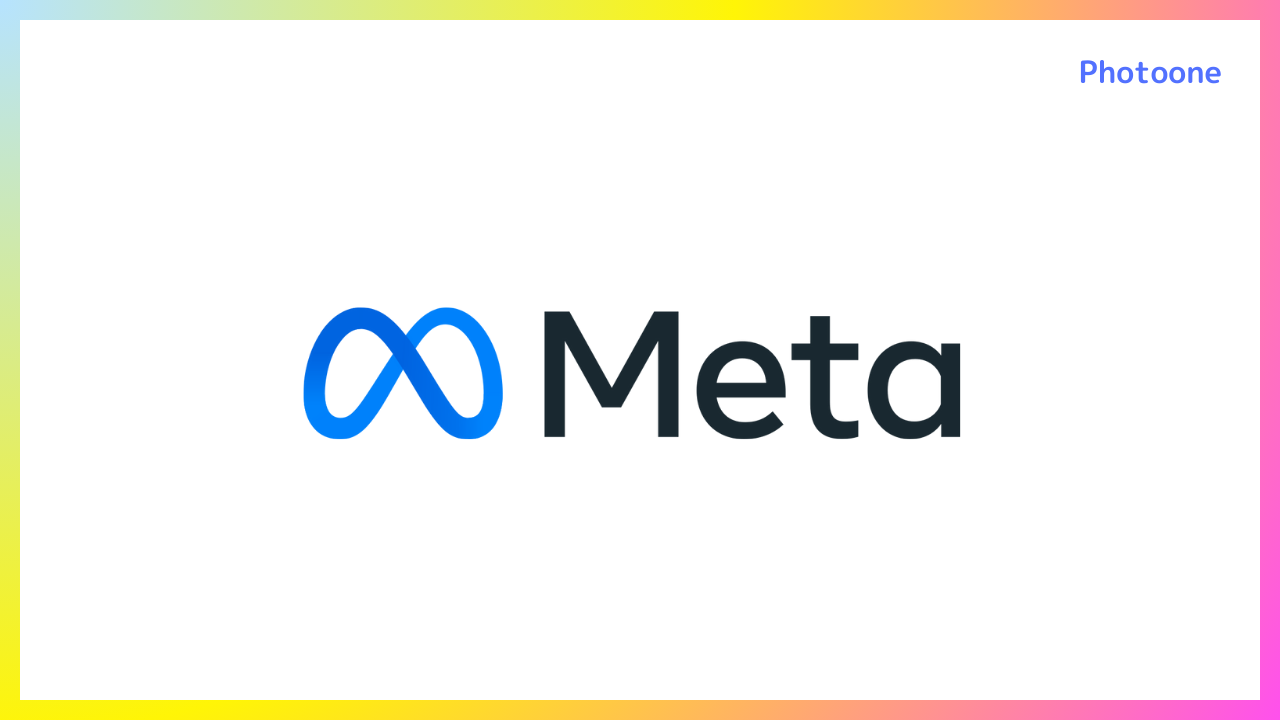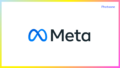Facebookでビジネスを展開する上で、ビジネスポートフォリオとビジネスアセットは欠かせない概念です。
しかし、両者の違いや具体的な使い方について、ご存じない方も多いのではないでしょうか。
この記事では、ビジネスポートフォリオとビジネスアセットの違いをわかりやすく解説し、ポートフォリオの作成方法やユーザーの追加、アクセス権の管理方法まで詳しくご紹介します。
Facebook広告運用やページ管理を効率的に行いたい方は、ぜひ参考にしてください。
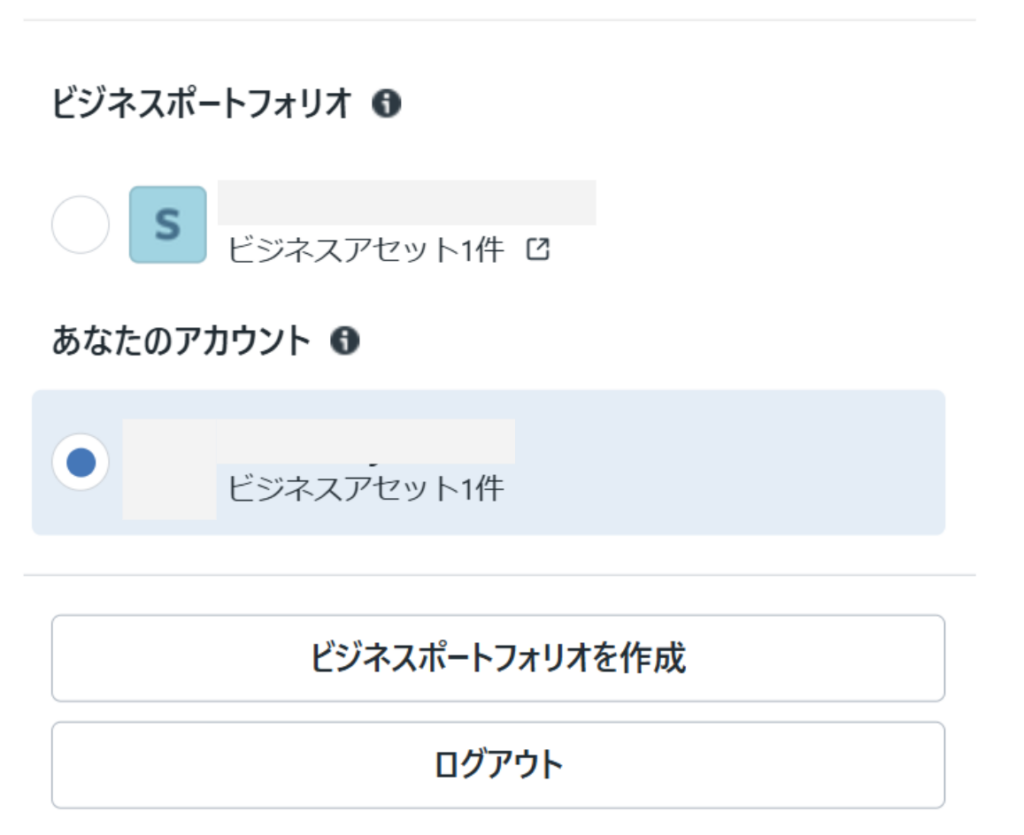
ここではそれぞれの違いについて解説しています。
ビジネスアセットとは?
ビジネスアセットとは、Facebook上でビジネスを運営する際に利用する、「Facebook」や「Facebookページ」「インスタグラム」などの1つ1つのツールのことです。
アカウントを開設したり、ページを新たに作成すれば、自動的にアセットとみなされます。
具体的には以下のようなものがあります。
- Facebookページ
商品やサービスに関する情報を発信し、顧客とのコミュニケーションを取るためのページです。 - Instagramアカウント
画像や動画を共有し、視覚的に魅力的なコンテンツを発信するためのアカウントです。 - 広告アカウント
FacebookやInstagram上で広告を出稿するためのアカウントです。 - カタログ
商品やサービスの情報を一元管理し、広告やショッピング機能に活用するためのデータベースです。 - ピクセル
ウェブサイトの訪問者を追跡し、広告効果を測定するためのコードです。 - アプリ
FacebookやInstagramと連携するアプリです。
ビジネスポートフォーリオとは?
ビジネスポートフォリオは、ビジネスアセットを包括的に管理するための概念です。
管理するための入れ物のようなもので、その中に、関連するFacebookページやインスタグラムなどを入れて管理しやすくします。
アセットと異なり、後から自分で作成する必要があります。
例えば、Facebookページ、Instagramアカウント、広告アカウントなど、複数のビジネスアセットを一つのポートフォリオとして管理します。
ビジネスポートフォーリオのメリット ~ユーザーの追加やアクセス権の管理~
ビジネスポートフォーリオを作成する大きなメリットの一つに、ユーザー追加やアクセス権限の管理があります。
通常のアセットでは、関連する個人アカウントのみしかアクセスできません。企業アカウントなどの場合複数人で運用したいことがあります。
そんなときは、ビジネスポートフォーリオを作成する必要があります。
ビジネスポートフォーリオでは、各ビジネスアセットへのアクセス権限を、チームメンバーごとに細かく設定することができます。
他にも、複数のビジネスアセットのパフォーマンスを一元的に分析することもできます。
ビジネスポートフォーリオの作成方法
ビジネスポートフォーリオを作成するには、アカウントの切り替えをクリックします。
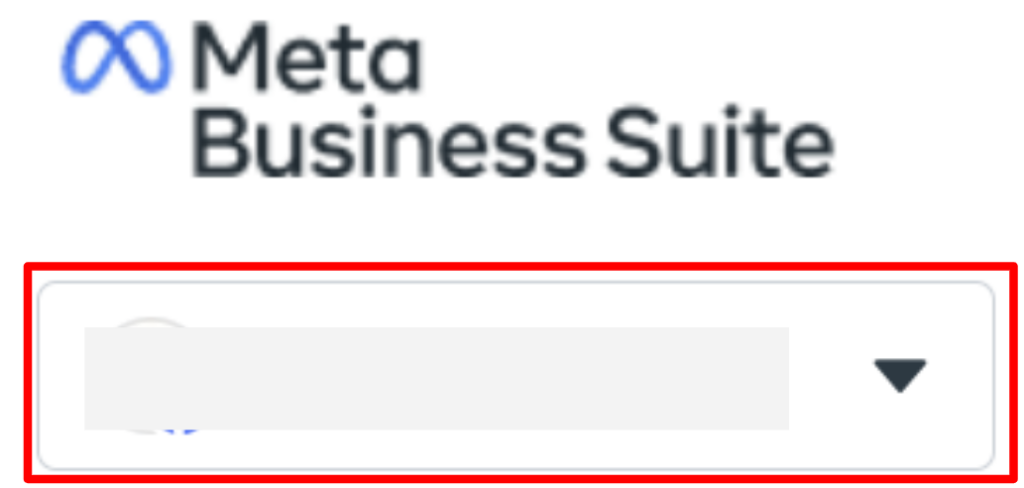
「ビジネスポートフォーリオを作成」をクリックします。
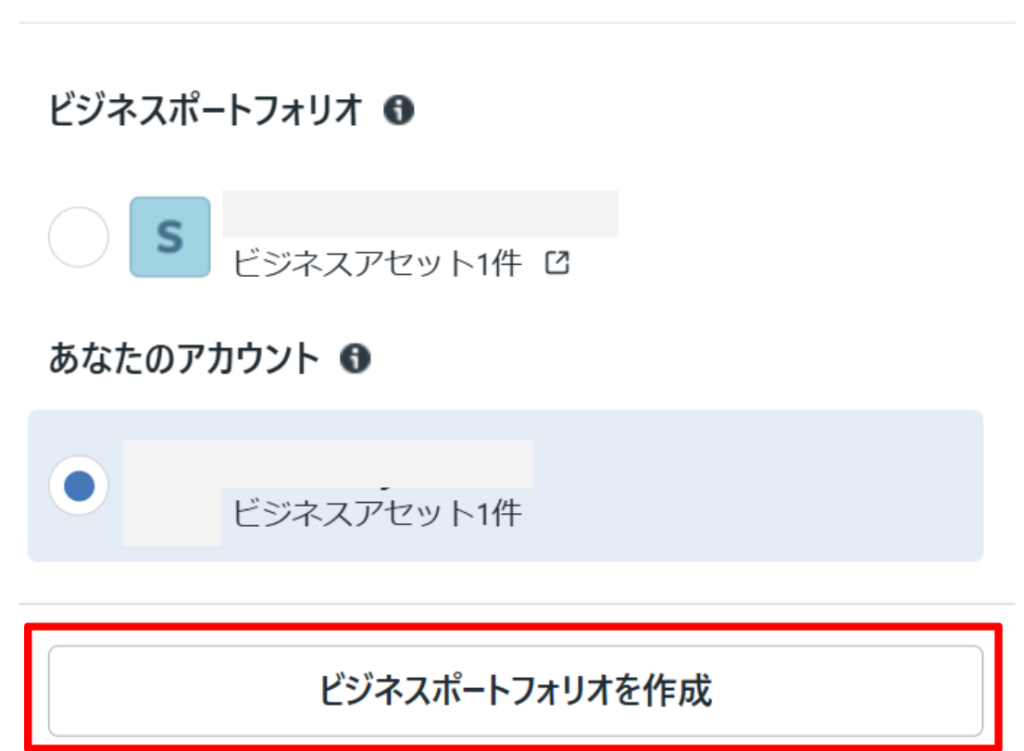
必要事項を入力して「作成」をクリックします。

ビジネスポートフォーリオの名前はFacebookページの名前とお同じものにします。※大文字のアルファベットは使用できません。
FacebookやInstagramなど、関連するアセットが表示されるので、ポートフォーリオに含めたいものを選択します。
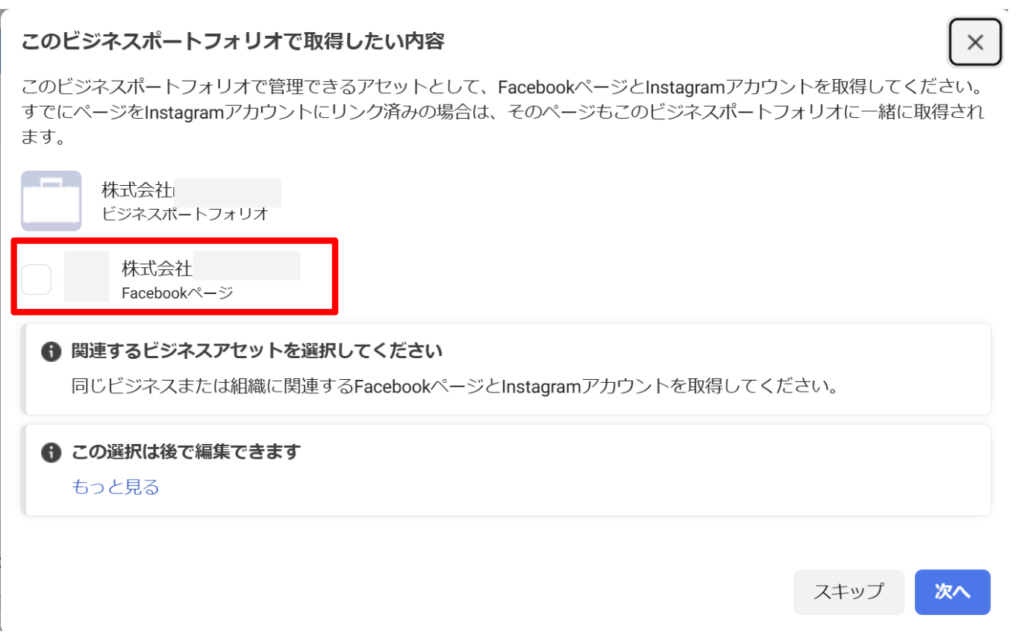
アセットはあとから追加や削除などの変更ができます。
次に、アクセスできるユーザーの追加画面が表示されます。必要に応じてメールアドレスを追加します。
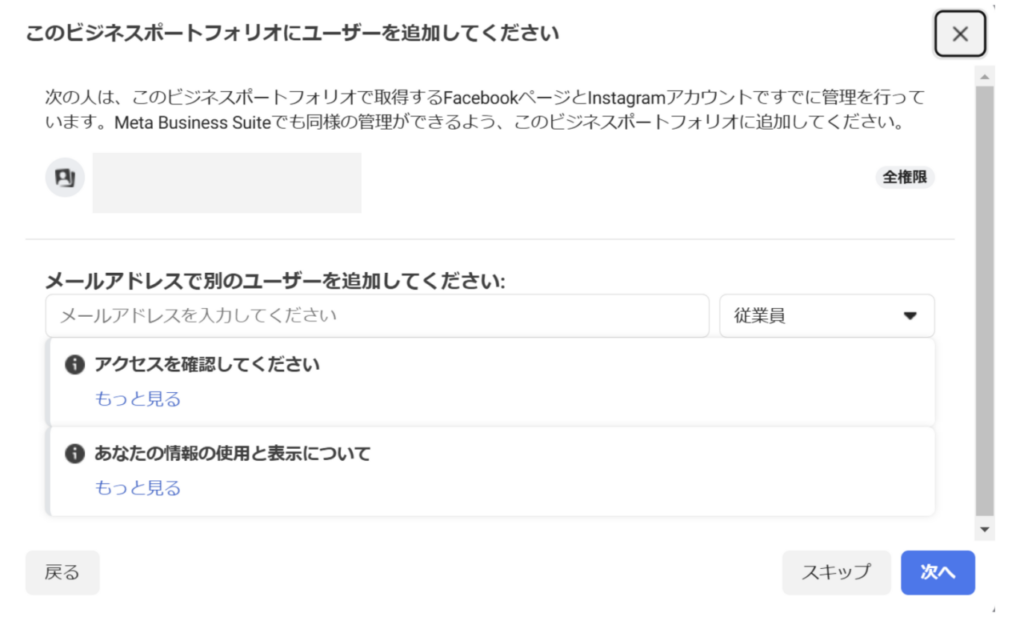
設定内容を確認し、問題なければ「確認」をクリックします。
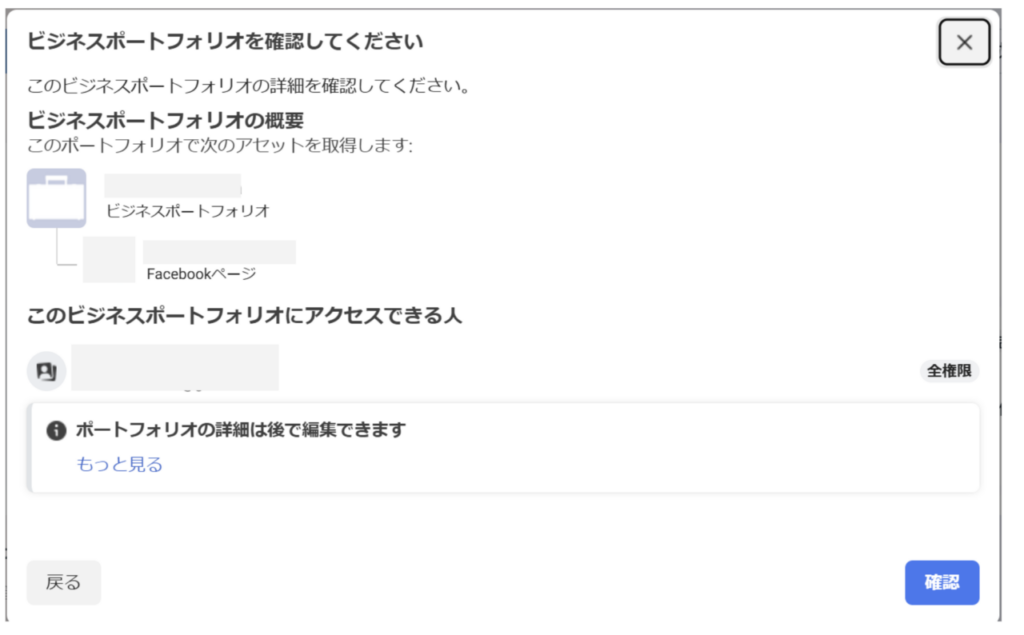
以上でビジネスポートフォーリオの作成は完了です。
ビジネスポートフォーリオが作成されると、個人アカウントに属していたFacebookなどのアセットが、ビジネスポートフォーリオとして切り出されます。
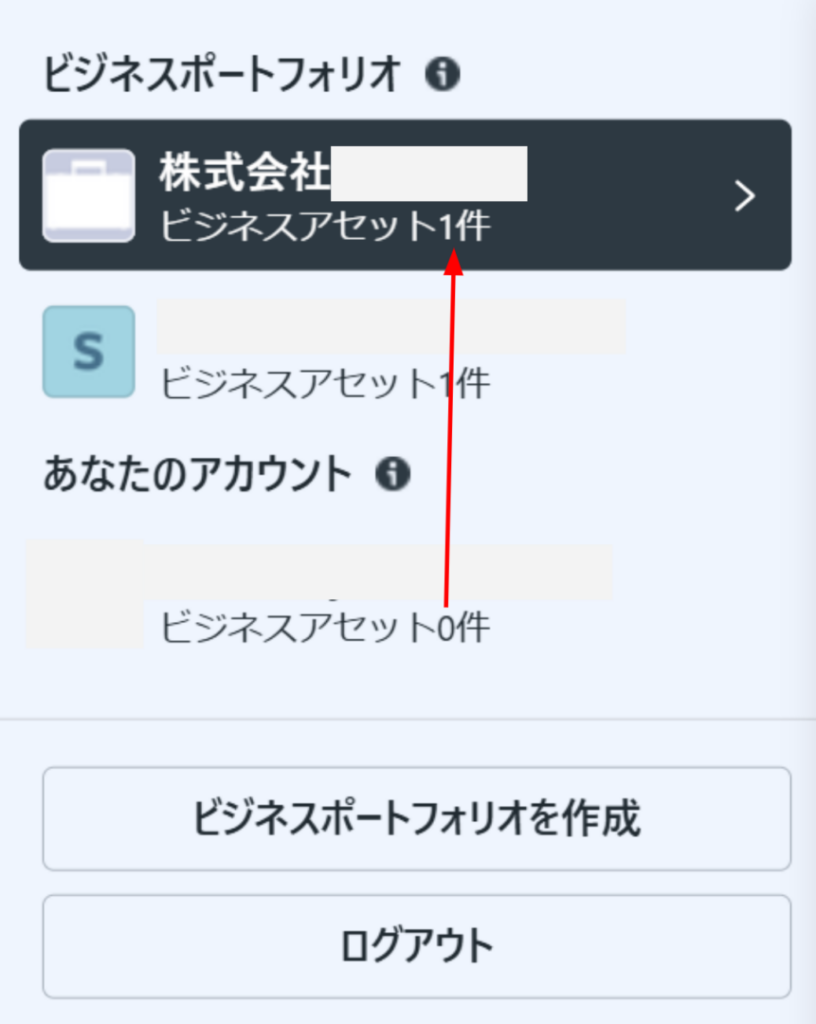
ユーザーのアクセス権の管理方法
ビジネスアセットに切り替えた後に、左下の歯車アイコンをクリックして設定を開きます。
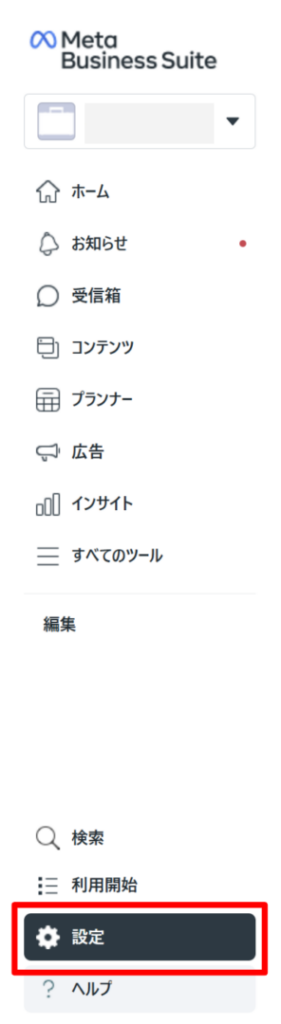
すると、メニューに「ユーザー」という項目があります。
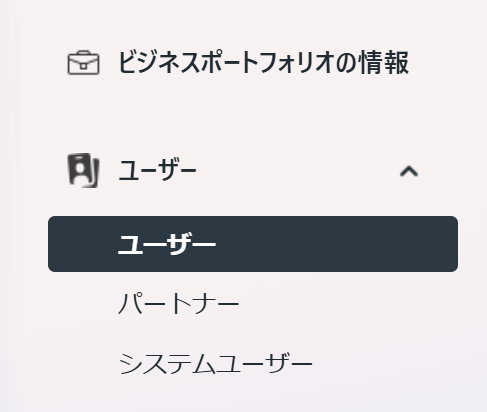
右上の「メンバーを招待」をクリックすると、アクセスできる人を追加することができます。
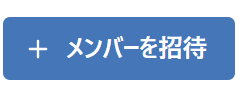
メールアドレスや権限の設定をします。
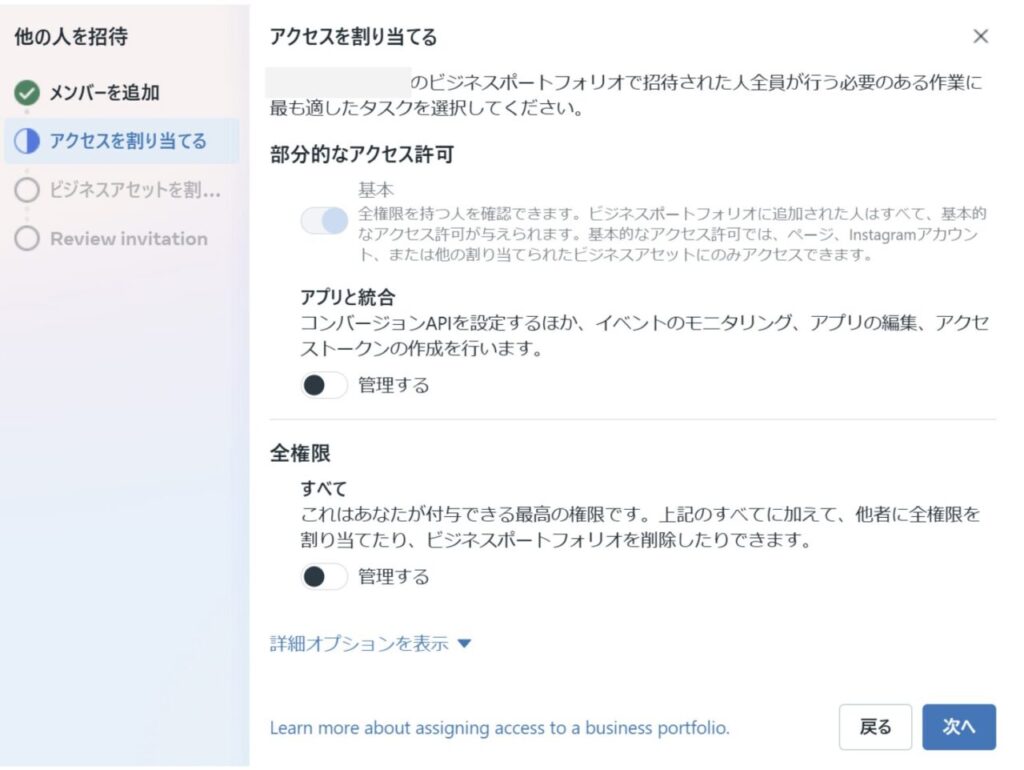
次のページで、アクセス可能なアセットを選択し、その中でどのツールを利用できるかという細かい権限を設定します。

最後に内容を確認してメールを送信します。
メニューにユーザー追加がない場合
Meta Business Suiteで右下の歯車アイコンをクリックして設定を開いたときに「ユーザー」の項目が出てこない場合があります。
その場合は、ビジネスポートフォーリオではなく、個々のアセットにログインしている可能性がほとんどです。
ビジネスポートフォーリオを作成して、その中に対象のアセットを含めることで、設定に「ユーザー」が表示されるようになります。